LINEでは、メッセージの入力欄を広げることができます。
- トーク画面のメッセージの入力欄が小さくて見にくい
- トークに長めの文章を入力したら、スクロールしないと文字が見えない
- 入力した文字全体を見たい
そんなときは、トーク画面のメッセージの入力欄を見やすいサイズに大きく変更してみましょう!
今回は、パソコンのLINEのトーク画面のメッセージ入力欄を広げる方法を紹介します!
LINEのトークのメッセージ入力欄を広げるには
パソコン:この記事はPC・パソコンで説明しています。
それではさっそく、LINEのトークのメッセージ入力欄を見やすいサイズに広げてみましょう!
スタートメニューからLINEを起動する
パソコンの画面左下の「スタート」ボタンをクリックします。

スタートメニューが表示されるので、「LINE」をクリックします。

パソコンの「LINE」が起動します。

友だちのトークを開く
「友だち」をクリックし、トークを開きます。
変更後のトーク画面のメッセージ入力欄の幅はすべての友だちで同じになるので、ここでは特定の友だちを指定する必要はありません。
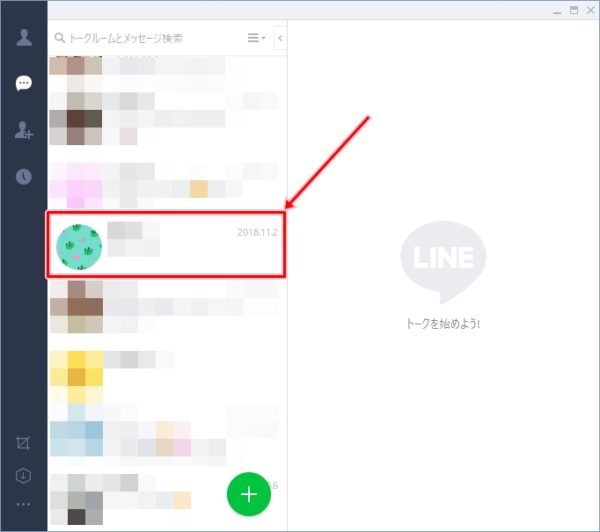
トークの境界線をドラッグする
※(2020年追記)2020年時点でこの機能はなくなってしまいました。入力した文字によって入力欄が自動で広がります。手動で調整しなくてもいいようになりました。
LINEのトーク画面のトーク履歴とメッセージ入力欄の境界線にマウスポインターを合わせます。
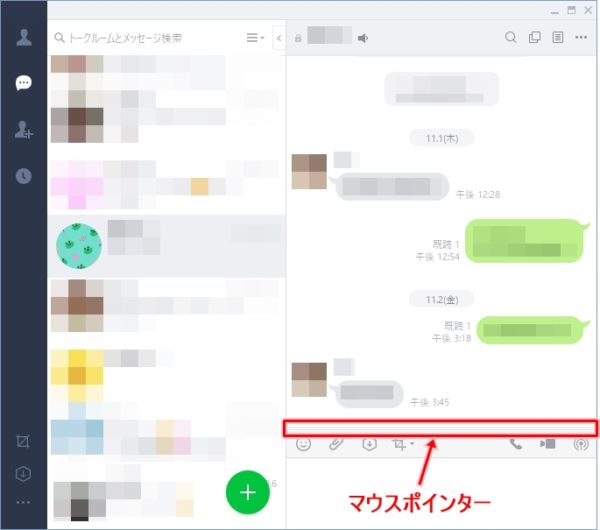
マウスポインターが上下の矢印にかわるので、上方向にドラッグします。
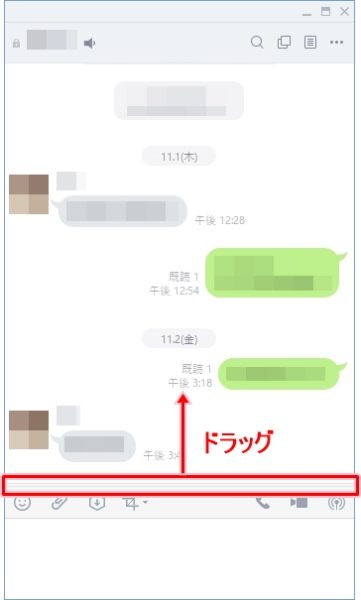
LINEのトークのメッセージ入力欄が広がりました。
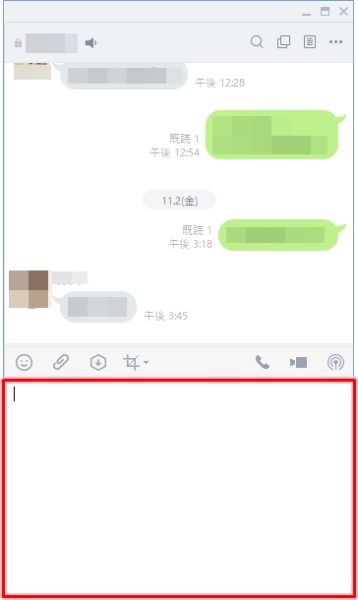
LINEを再起動すると、トークのメッセージ入力欄は初期状態に戻るので、LINEを起動する都度、操作する必要があります。
トークのメッセージ入力欄を元のサイズに戻したいときは、トーク履歴とメッセージ入力欄の境界線を下方向にドラッグします。
これで、パソコンでLINEのトーク画面のメッセージ入力欄を大きく広げたり縮めたりすることができました。
入力した文字全体を見たいときは、LINEのトーク画面のメッセージ入力欄を好みのサイズに変更してみてください!
以上、パソコンのLINEのトーク画面のメッセージ入力欄を広げる方法でした。

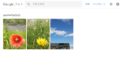

コメント
トークの境界線のマウスポインタが固定されて、上下出来ない状態です。
上下ドラッグできるにはどこか設定するところがあると思うんですが。ご存じでしょうか?
LINEのバージョンアップで入力欄を広げられなくなったようです。
文字を入力すると自動で広がるのでスクロールする必要はないようになりましたね。
手動から自動に仕様変更したのだと推測します。
記事を修正します。ご指摘ありがとうございます。
迅速にご対応ありがとうございました。
バージョンアップで新しくなったんですね。
お調べいただき、ありがとうございました。
(自分は分からなかったので、とても助かりました。)